一、介绍:
GitHub:VideoCrafter/VideoCrafter:用于文本到视频生成和编辑的工具包 (github.com)
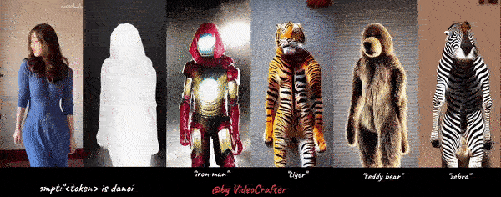
免费开源文本生成视频&风格转换VideoCrafter工具
VideoCrafter是一个开源视频生成和编辑工具箱,用于制作视频内容。支持从文本Prompt提示词生成视频,支持LoRA模型,另外对已有视频进行风格转换也是支持的,类似于SD绘画的图生图功能。
整体生成速度很快,但效果并不是很理解,而且高级效果调试方式需要配合命令行,对于新手可能不太友好。
项目介绍
它目前包括以下三种类型的模型:
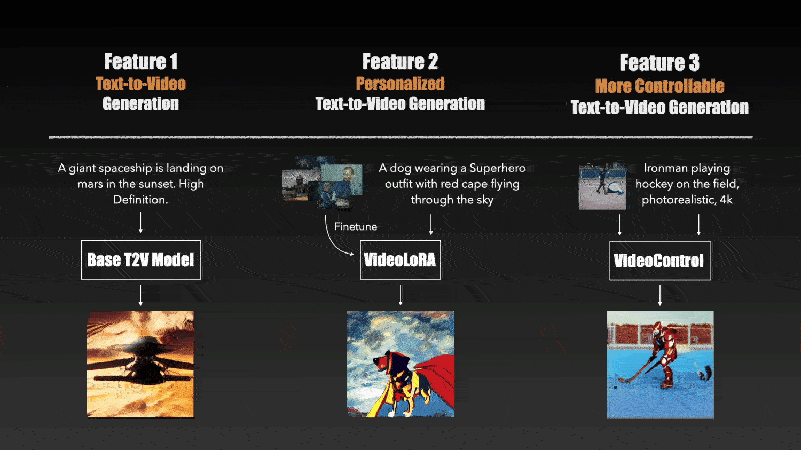
1.基本 T2V:通用文本到视频生成
我们提供了一个基于潜在视频扩散模型(LVDM)的基本文本到视频(T2V)生成模型。 它可以根据输入的文本描述合成逼真的视频。




2.视频LoRA: 使用 LoRA 生成个性化的文本到视频
基于预训练的LVDM,我们可以通过在一组描述特定概念的视频剪辑或图像上进行微调来创建自己的视频生成模型。
我们采用 LoRA 来实现微调,因为它易于训练并且需要更少的计算资源.
以下是我们的四个 VideoLoRA 模型的生成结果,这些模型在四种不同风格的视频剪辑上进行了训练。
通过提供描述视频内容的句子以及 LoRA 触发词 (在 LoRA 训练期间指定), 它可以生成具有所需样式的视频 (或主题/概念).
输入到四个 VideoLoRA 模型的结果:A monkey is playing a piano, ${trigger_word}




每个 VideoLoRA 的触发词在生成结果下方注释。
3. 视频控制:具有更多条件控制的视频生成
为了增强T2V模型的可控能力,我们开发了受T2I适配器启发的条件适配器。 通过将轻量级适配器模块插入 T2V 模型,我们可以获得具有更详细控制信号(例如深度)的生成结果。
输入文本:Ironman is fighting against the enemy, big fire in the background, photorealistic, 4k

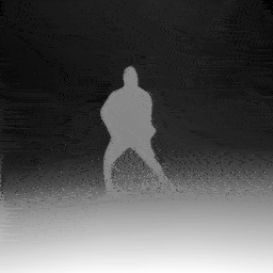



二、下载模型
文章百度链接提供
三、配置环境
conda create -n VideoCrafter python=3.8
conda activate vilify
pip install -r requirements.txt
pip install gradio四、运行
在CMD中执行如下代码,即可自动生成视频,生成后的视频文件位于项目根目录下的results文件夹内。
python scripts/sample_text2video.py ^
--ckpt_path "models/base_t2v/model.ckpt" ^
--config_path "models/base_t2v/model_config.yaml" ^
--prompt "astronaut riding a horse" ^
--save_dir "results/" ^
--n_samples 1 ^
--batch_size 1 ^
--seed 1000 ^
--show_denoising_progress推理示例
WebUI
该方式较为简洁,但是可自定义性比较低,只可以简单使用。在CMD中执行如下代码,等待片刻之后即可看到CMD窗口内已经存在一串网址。
python gradio_app.py在浏览器中打开http://127.0.0.1:7860即可打开该项目的WebUI界面,界面如下。
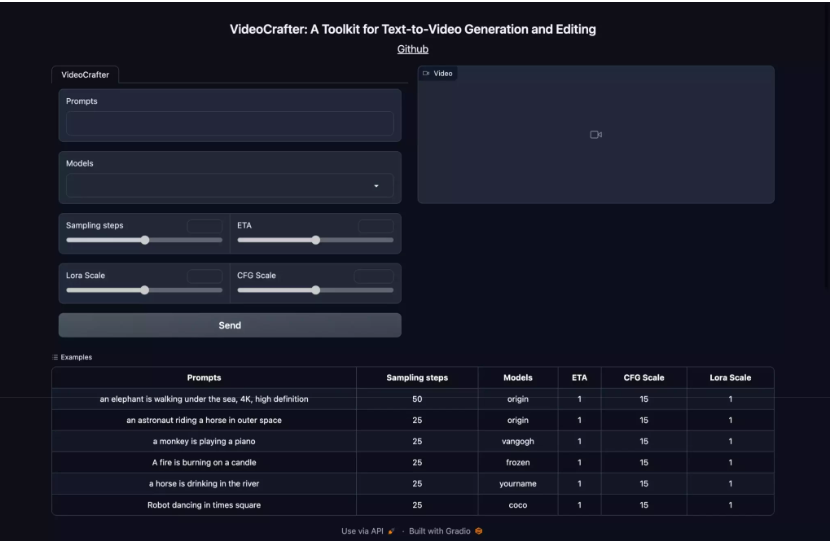
可以点击下面的Examples区域,快速应用一些内置的预设,然后点击Send按钮即可开始生成。
文字转视频
在CMD中执行如下代码,即可生成视频,我们也可以根据自身情况做出相应更改,一般来说只需要更改提示词即可。
python scripts/sample_text2video.py ^
--ckpt_path "models/base_t2v/model.ckpt" ^
--config_path "models/base_t2v/model_config.yaml" ^
--prompt "astronaut riding a horse" ^
--save_dir "results/" ^
--n_samples 1 ^
--batch_size 1 ^
--seed 1000 ^
--show_denoising_progress以下是所有参数的解析,可根据自身情况调整:
- –ckpt_path:模型路径
- –config_path:模型配置路径(yaml 文件)
- –n_samples:每个文本提示有多少个样本,默认为2。
- –prompt:输入文本提示为text2video(一句话或一个txt文件)。
- –batch_size:用于采样的视频批量大小
- –save_dir:生成后的视频保存路径
- –gpu_id:指定你想要使用的 GPU 索引
- –seed:种子数值,相同的设置和种子将会生成相同的视频。
- –num_frames:指定输出视频的帧数,例如 64 帧。
- –ddp:如果你有多个 GPU,最好启用它
视频LoRA
python scripts/sample_text2video.py ^
--ckpt_path "models/base_t2v/model.ckpt" ^
--config_path "models/base_t2v/model_config.yaml" ^
--prompt "astronaut riding a horse" ^
--save_dir "results/" ^
--n_samples 1 ^
--batch_size 1 ^
--seed 1000 ^
--show_denoising_progress ^
--lora_path "models/videolora/lora_001_Loving_Vincent_style.ckpt" ^
--lora_trigger_word ", Loving Vincent style" ^
--lora_scale 1.0以下是之前未讲到的一些新增参数功能解释,已讲部分不做赘述:
- –show_denoising_progress:采样时是否显示去噪进度,默认为否。
- –lora_path:LoRA模型路径+模型名称
- –lora_trigger_word:LoRA的风格
- –lora_scale:LoRA权重
目前已有可用的官方LoRA模型如下:
D:\VideoCrafter\models\videolora
└─lora_001_Loving_Vincent_style.ckpt
└─lora_002_frozenmovie_style.ckpt
└─lora_003_MakotoShinkaiYourName_style.ckpt
└─lora_004_coco_style.ckpt
└─lora_004_coco_style_v2.ckpt如果你觉得LoRA的权重占比过少,那么可以通过调整lora_scale参数的数值来调整,以下是各参数的LoRA权重占比情况的官方示例。
五、效果展示


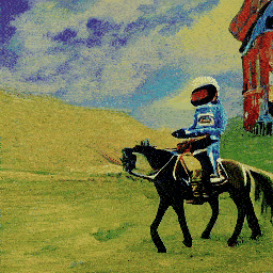



视频控制
该功能并不是直接通过文字生成视频,而是使用已有视频生成一个相关视频,你可以理解为SD的图生图功能。
python scripts/sample_text2video_adapter.py ^
--ckpt_path "models/base_t2v/model.ckpt" ^
--base "models/adapter_t2v_depth/model_config.yaml" ^
--prompt "An ostrich walking in the desert, photorealistic, 4k" ^
--savedir "results/video_adapter" ^
--seed 123 ^
--adapter_ckpt "models/adapter_t2v_depth/adapter.pth" ^
--bs 1 --height 256 --width 256 ^
--frame_stride -1 ^
--unconditional_guidance_scale 15.0 ^
--ddim_steps 50 ^
--ddim_eta 1.0 ^
--video "input/flamingo.mp4"以下是之前未讲到的一些新增参数功能解释,已讲部分不做赘述:
- –adapter_ckpt:adapter模型路径
- –bs:用于推理的批量大小
- –height:图像高度,以像素空间为单位
- –width:图像宽度,以像素空间为单位
- –frame_stride:从输入视频中提取帧
- –unconditional_guidance_scale:prompt classifier-free guidance
- –ddim_steps:如果为正,则执行 ddim 的步骤,否则使用 DDPM。
- –ddim_eta:ddim 采样的 eta(0.0 产生确定性采样)
- –video:视频路径


